OPEL MOVANO_B 2020 Посібник з експлуатації (in Ukrainian)
Manufacturer: OPEL, Model Year: 2020, Model line: MOVANO_B, Model: OPEL MOVANO_B 2020Pages: 405, PDF Size: 9.46 MB
Page 201 of 405
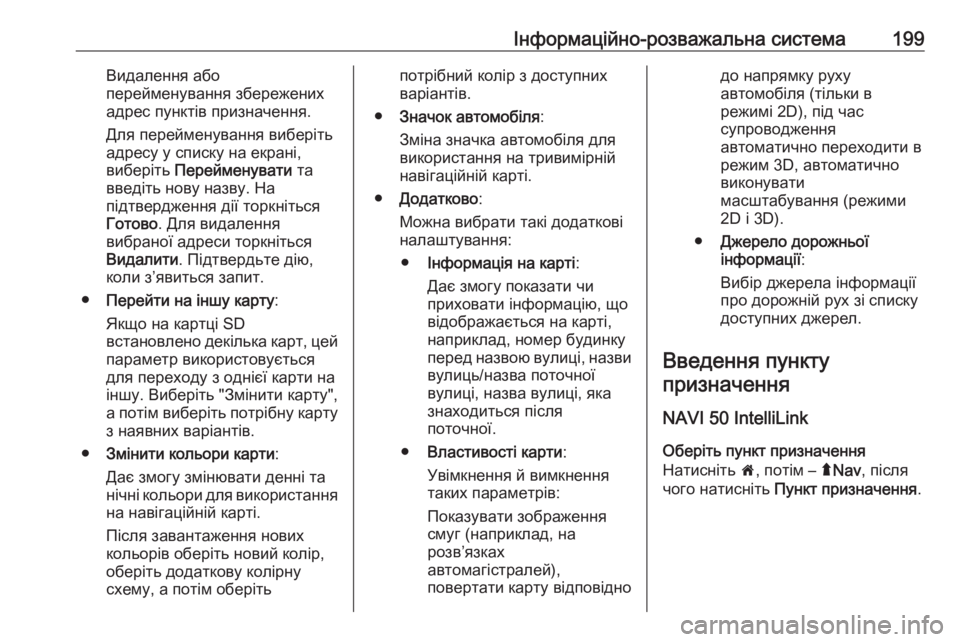
Інформаційно-розважальна система199Видалення або
перейменування збережених
адрес пунктів призначення.
Для перейменування виберіть адресу у списку на екрані,
виберіть Перейменувати та
введіть нову назву. На
підтвердження дії торкніться Готово . Для видалення
вибраної адреси торкніться
Видалити . Підтвердьте дію,
коли з’явиться запит.
● Перейти на іншу карту :
Якщо на картці SD
встановлено декілька карт, цей параметр використовується
для переходу з однієї карти на
іншу. Виберіть "Змінити карту",
а потім виберіть потрібну карту
з наявних варіантів.
● Змінити кольори карти :
Дає змогу змінювати денні та нічні кольори для використання
на навігаційній карті.
Після завантаження нових
кольорів оберіть новий колір,
оберіть додаткову колірну
схему, а потім оберітьпотрібний колір з доступних
варіантів.
● Значок автомобіля :
Зміна значка автомобіля для
використання на тривимірній
навігаційній карті.
● Додатково :
Можна вибрати такі додаткові налаштування:
● Інформація на карті :
Дає змогу показати чи
приховати інформацію, що відображається на карті,
наприклад, номер будинку
перед назвою вулиці, назви
вулиць/назва поточної
вулиці, назва вулиці, яка
знаходиться після
поточної.
● Властивості карти :
Увімкнення й вимкнення
таких параметрів:
Показувати зображення
смуг (наприклад, на
розв’язках
автомагістралей),
повертати карту відповіднодо напрямку руху
автомобіля (тільки в
режимі 2D), під час
супроводження
автоматично переходити в
режим 3D, автоматично
виконувати
масштабування (режими
2D і 3D).
● Джерело дорожньої
інформації :
Вибір джерела інформації
про дорожній рух зі списку
доступних джерел.
Введення пункту призначення
NAVI 50 IntelliLink
Оберіть пункт призначення
Натисніть 7, потім – ýNav , після
чого натисніть Пункт призначення .
Page 202 of 405
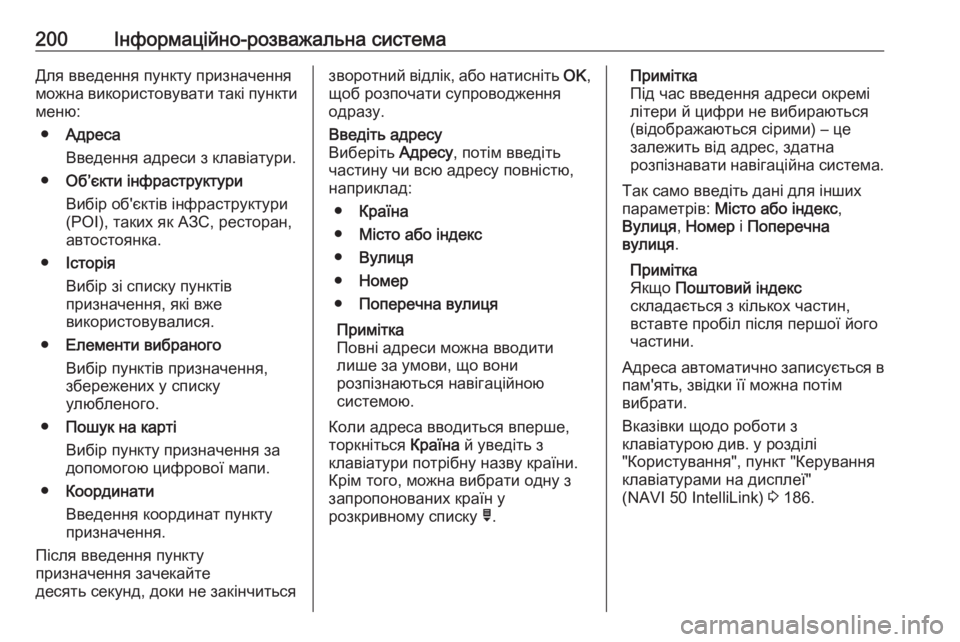
200Інформаційно-розважальна системаДля введення пункту призначення
можна використовувати такі пункти
меню:
● Адреса
Введення адреси з клавіатури.
● Об’єкти інфраструктури
Вибір об'єктів інфраструктури (POI), таких як АЗС, ресторан,
автостоянка.
● Історія
Вибір зі списку пунктів
призначення, які вже
використовувалися.
● Елементи вибраного
Вибір пунктів призначення,
збережених у списку
улюбленого.
● Пошук на карті
Вибір пункту призначення за
допомогою цифрової мапи.
● Координати
Введення координат пункту
призначення.
Після введення пункту
призначення зачекайте
десять секунд, доки не закінчитьсязворотний відлік, або натисніть OK,
щоб розпочати супроводження
одразу.Введіть адресу
Виберіть Адресу, потім введіть
частину чи всю адресу повністю,
наприклад:
● Країна
● Місто або індекс
● Вулиця
● Номер
● Поперечна вулиця
Примітка
Повні адреси можна вводити
лише за умови, що вони
розпізнаються навігаційною
системою.
Коли адреса вводиться вперше,
торкніться Країна й уведіть з
клавіатури потрібну назву країни.
Крім того, можна вибрати одну з
запропонованих країн у
розкривному списку ó.Примітка
Під час введення адреси окремі
літери й цифри не вибираються
(відображаються сірими) – це
залежить від адрес, здатна
розпізнавати навігаційна система.
Так само введіть дані для інших
параметрів: Місто або індекс ,
Вулиця , Номер і Поперечна
вулиця .
Примітка
Якщо Поштовий індекс
складається з кількох частин,
вставте пробіл після першої його
частини.
Адреса автоматично записується в пам'ять, звідки її можна потім
вибрати.
Вказівки щодо роботи з
клавіатурою див. у розділі
"Користування", пункт "Керування
клавіатурами на дисплеї"
(NAVI 50 IntelliLink) 3 186.
Page 203 of 405
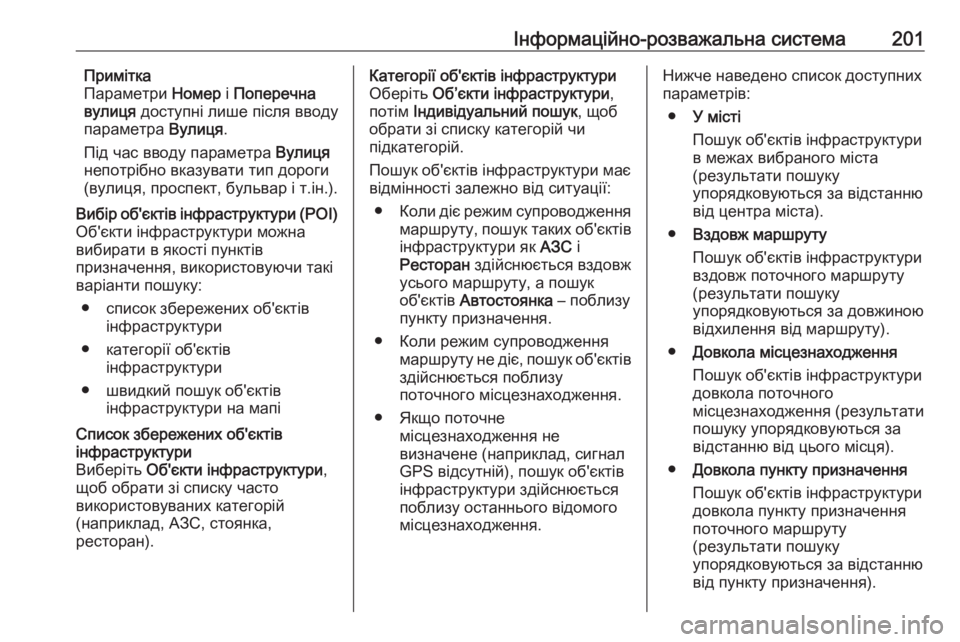
Інформаційно-розважальна система201Примітка
Параметри Номер і Поперечна
вулиця доступні лише після вводу
параметра Вулиця.
Під час вводу параметра Вулиця
непотрібно вказувати тип дороги
(вулиця, проспект, бульвар і т.ін.).Вибір об'єктів інфраструктури ( POI)
Об'єкти інфраструктури можна
вибирати в якості пунктів
призначення, використовуючи такі
варіанти пошуку:
● список збережених об'єктів інфраструктури
● категорії об'єктів інфраструктури
● швидкий пошук об'єктів інфраструктури на мапіСписок збережених об'єктів
інфраструктури
Виберіть Об'єкти інфраструктури ,
щоб обрати зі списку часто
використовуваних категорій
(наприклад, АЗС, стоянка,
ресторан).Категорії об'єктів інфраструктури
Оберіть Об’єкти інфраструктури ,
потім Індивідуальний пошук , щоб
обрати зі списку категорій чи
підкатегорій.
Пошук об'єктів інфраструктури має
відмінності залежно від ситуації:
● Коли діє режим супроводження
маршруту, пошук таких об'єктів інфраструктури як АЗС і
Ресторан здійснюється вздовж
усього маршруту, а пошук об'єктів Автостоянка – поблизу
пункту призначення.
● Коли режим супроводження маршруту не діє, пошук об'єктів
здійснюється поблизу
поточного місцезнаходження.
● Якщо поточне місцезнаходження не
визначене (наприклад, сигнал
GPS відсутній), пошук об'єктів
інфраструктури здійснюється
поблизу останнього відомого
місцезнаходження.Нижче наведено список доступних
параметрів:
● У місті
Пошук об'єктів інфраструктури
в межах вибраного міста
(результати пошуку
упорядковуються за відстанню
від центра міста).
● Вздовж маршруту
Пошук об'єктів інфраструктури
вздовж поточного маршруту
(результати пошуку
упорядковуються за довжиною
відхилення від маршруту).
● Довкола місцезнаходження
Пошук об'єктів інфраструктури
довкола поточного
місцезнаходження (результати пошуку упорядковуються за
відстанню від цього місця).
● Довкола пункту призначення
Пошук об'єктів інфраструктури
довкола пункту призначення
поточного маршруту
(результати пошуку
упорядковуються за відстанню
від пункту призначення).
Page 204 of 405
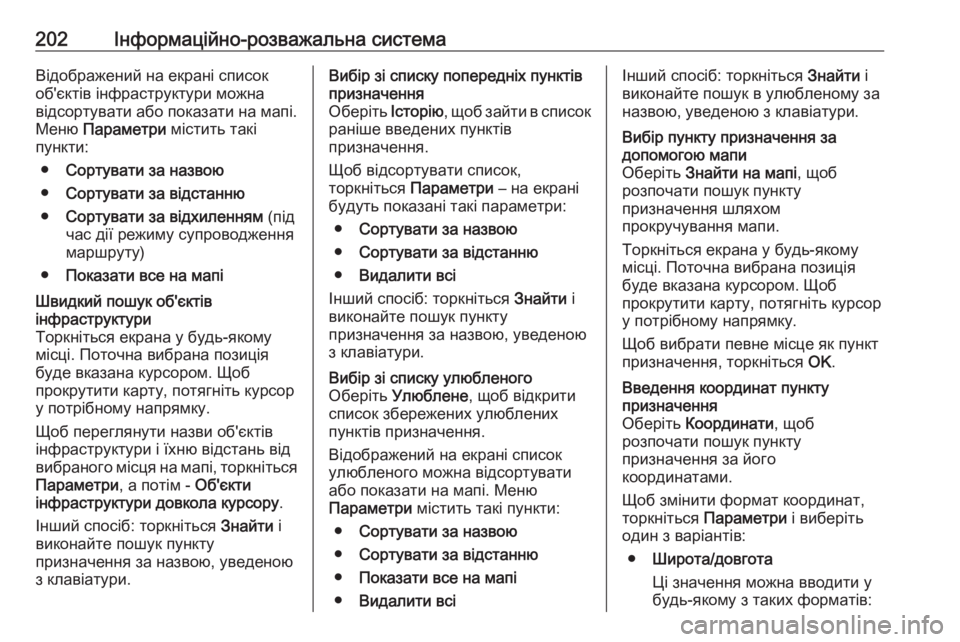
202Інформаційно-розважальна системаВідображений на екрані список
об'єктів інфраструктури можна
відсортувати або показати на мапі.
Меню Параметри містить такі
пункти:
● Сортувати за назвою
● Сортувати за відстанню
● Сортувати за відхиленням (під
час дії режиму супроводження маршруту)
● Показати все на мапіШвидкий пошук об'єктів
інфраструктури
Торкніться екрана у будь-якому
місці. Поточна вибрана позиція
буде вказана курсором. Щоб
прокрутити карту, потягніть курсор
у потрібному напрямку.
Щоб переглянути назви об'єктів
інфраструктури і їхню відстань від
вибраного місця на мапі, торкніться
Параметри , а потім - Об'єкти
інфраструктури довкола курсору .
Інший спосіб: торкніться Знайти і
виконайте пошук пункту
призначення за назвою, уведеною
з клавіатури.Вибір зі списку попередніх пунктів
призначення
Оберіть Історію, щоб зайти в список
раніше введених пунктів
призначення.
Щоб відсортувати список,
торкніться Параметри – на екрані
будуть показані такі параметри:
● Сортувати за назвою
● Сортувати за відстанню
● Видалити всі
Інший спосіб: торкніться Знайти і
виконайте пошук пункту
призначення за назвою, уведеною
з клавіатури.Вибір зі списку улюбленого
Оберіть Улюблене , щоб відкрити
список збережених улюблених
пунктів призначення.
Відображений на екрані список
улюбленого можна відсортувати
або показати на мапі. Меню
Параметри містить такі пункти:
● Сортувати за назвою
● Сортувати за відстанню
● Показати все на мапі
● Видалити всіІнший спосіб: торкніться Знайти і
виконайте пошук в улюбленому за
назвою, уведеною з клавіатури.Вибір пункту призначення за
допомогою мапи
Оберіть Знайти на мапі , щоб
розпочати пошук пункту
призначення шляхом
прокручування мапи.
Торкніться екрана у будь-якому місці. Поточна вибрана позиціябуде вказана курсором. Щоб
прокрутити карту, потягніть курсор
у потрібному напрямку.
Щоб вибрати певне місце як пункт
призначення, торкніться OK.Введення координат пункту
призначення
Оберіть Координати , щоб
розпочати пошук пункту
призначення за його
координатами.
Щоб змінити формат координат,
торкніться Параметри і виберіть
один з варіантів:
● Широта/довгота
Ці значення можна вводити у
будь-якому з таких форматів:
Page 205 of 405
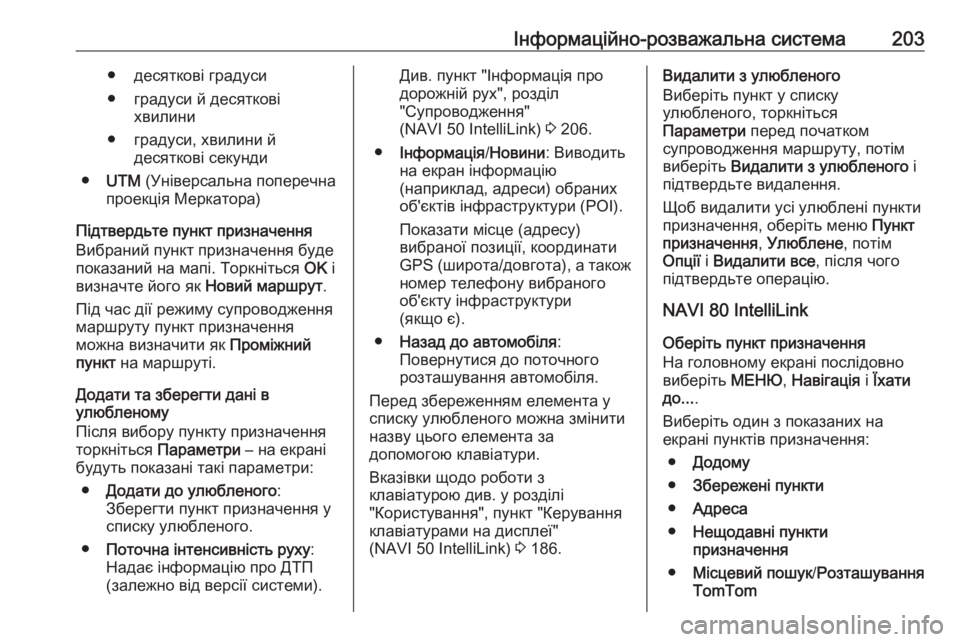
Інформаційно-розважальна система203● десяткові градуси
● градуси й десяткові хвилини
● градуси, хвилини й десяткові секунди
● UTM (Універсальна поперечна
проекція Меркатора)
Підтвердьте пункт призначення
Вибраний пункт призначення буде
показаний на мапі. Торкніться OK і
визначте його як Новий маршрут.
Під час дії режиму супроводження маршруту пункт призначення
можна визначити як Проміжний
пункт на маршруті.
Додати та зберегти дані в
улюбленому
Після вибору пункту призначення
торкніться Параметри – на екрані
будуть показані такі параметри:
● Додати до улюбленого :
Зберегти пункт призначення у списку улюбленого.
● Поточна інтенсивність руху :
Надає інформацію про ДТП
(залежно від версії системи).Див. пункт "Інформація про дорожній рух", розділ
"Супроводження"
(NAVI 50 IntelliLink) 3 206.
● Інформація /Новини : Виводить
на екран інформацію
(наприклад, адреси) обраних
об'єктів інфраструктури (РОІ).
Показати місце (адресу)
вибраної позиції, координати
GPS ( широта/довгота), а також
номер телефону вибраного
об'єкту інфраструктури
(якщо є).
● Назад до автомобіля :
Повернутися до поточного
розташування автомобіля.
Перед збереженням елемента у
списку улюбленого можна змінити
назву цього елемента за
допомогою клавіатури.
Вказівки щодо роботи з
клавіатурою див. у розділі
"Користування", пункт "Керування
клавіатурами на дисплеї"
(NAVI 50 IntelliLink) 3 186.Видалити з улюбленого
Виберіть пункт у списку
улюбленого, торкніться
Параметри перед початком
супроводження маршруту, потім
виберіть Видалити з улюбленого і
підтвердьте видалення.
Щоб видалити усі улюблені пункти
призначення, оберіть меню Пункт
призначення , Улюблене , потім
Опції і Видалити все , після чого
підтвердьте операцію.
NAVI 80 IntelliLink
Оберіть пункт призначення
На головному екрані послідовно виберіть МЕНЮ, Навігація і Їхати
до... .
Виберіть один з показаних на
екрані пунктів призначення:
● Додому
● Збережені пункти
● Адреса
● Нещодавні пункти
призначення
● Місцевий пошук /Розташування
TomTom
Page 206 of 405
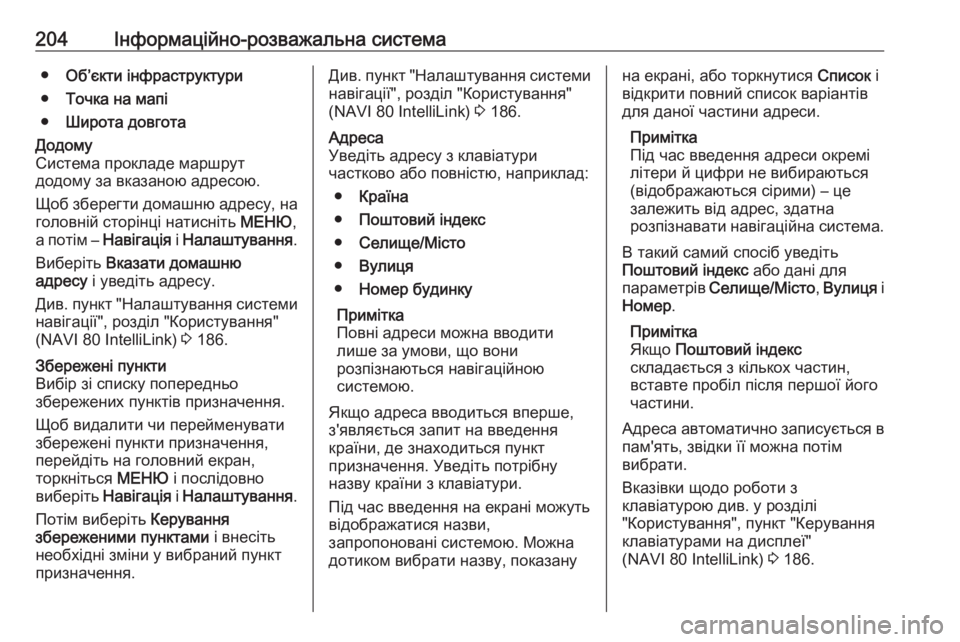
204Інформаційно-розважальна система●Об’єкти інфраструктури
● Точка на мапі
● Широта довготаДодому
Система прокладе маршрут
додому за вказаною адресою.
Щоб зберегти домашню адресу, на
головній сторінці натисніть МЕНЮ,
а потім – Навігація і Налаштування .
Виберіть Вказати домашню
адресу і уведіть адресу.
Див. пункт "Налаштування системи навігації", розділ "Користування"
(NAVI 80 IntelliLink) 3 186.Збережені пункти
Вибір зі списку попередньо
збережених пунктів призначення.
Щоб видалити чи перейменувати
збережені пункти призначення,
перейдіть на головний екран,
торкніться МЕНЮ і послідовно
виберіть Навігація і Налаштування .
Потім виберіть Керування
збереженими пунктами і внесіть
необхідні зміни у вибраний пункт призначення.Див. пункт "Налаштування системи навігації", розділ "Користування"
(NAVI 80 IntelliLink) 3 186.Адреса
Уведіть адресу з клавіатури
частково або повністю, наприклад:
● Країна
● Поштовий індекс
● Селище/Місто
● Вулиця
● Номер будинку
Примітка
Повні адреси можна вводити
лише за умови, що вони
розпізнаються навігаційною
системою.
Якщо адреса вводиться вперше,
з'являється запит на введення
країни, де знаходиться пункт
призначення. Уведіть потрібну
назву країни з клавіатури.
Під час введення на екрані можуть
відображатися назви,
запропоновані системою. Можна
дотиком вибрати назву, показануна екрані, або торкнутися Список і
відкрити повний список варіантів
для даної частини адреси.
Примітка
Під час введення адреси окремі
літери й цифри не вибираються
(відображаються сірими) – це
залежить від адрес, здатна
розпізнавати навігаційна система.
В такий самий спосіб уведіть
Поштовий індекс або дані для
параметрів Селище/Місто , Вулиця і
Номер .
Примітка
Якщо Поштовий індекс
складається з кількох частин,
вставте пробіл після першої його
частини.
Адреса автоматично записується в пам'ять, звідки її можна потім
вибрати.
Вказівки щодо роботи з
клавіатурою див. у розділі
"Користування", пункт "Керування клавіатурами на дисплеї"
(NAVI 80 IntelliLink) 3 186.
Page 207 of 405
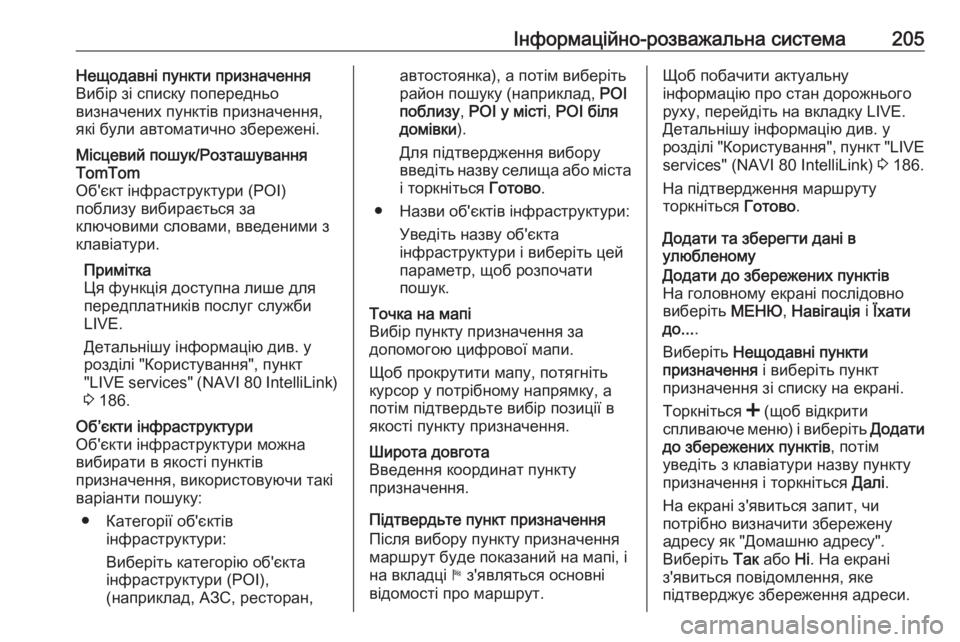
Інформаційно-розважальна система205Нещодавні пункти призначення
Вибір зі списку попередньо
визначених пунктів призначення,
які були автоматично збережені.Місцевий пошук/Розташування TomTom
Об'єкт інфраструктури (POI)
поблизу вибирається за
ключовими словами, введеними з
клавіатури.
Примітка
Ця функція доступна лише для передплатників послуг служби
LIVE.
Детальнішу інформацію див. у
розділі "Користування", пункт
"LIVE services" (NAVI 80 IntelliLink)
3 186.Об’єкти інфраструктури
Об'єкти інфраструктури можна
вибирати в якості пунктів
призначення, використовуючи такі
варіанти пошуку:
● Категорії об'єктів інфраструктури:
Виберіть категорію об'єкта
інфраструктури (POI),
(наприклад, АЗС, ресторан,автостоянка), а потім виберіть
район пошуку (наприклад, POI
поблизу , POI у місті , POI біля
домівки ).
Для підтвердження вибору введіть назву селища або міста
і торкніться Готово.
● Назви об'єктів інфраструктури: Уведіть назву об'єкта
інфраструктури і виберіть цей
параметр, щоб розпочати
пошук.Точка на мапі
Вибір пункту призначення за
допомогою цифрової мапи.
Щоб прокрутити мапу, потягніть
курсор у потрібному напрямку, а
потім підтвердьте вибір позиції в
якості пункту призначення.Широта довгота
Введення координат пункту
призначення.
Підтвердьте пункт призначення
Після вибору пункту призначення
маршрут буде показаний на мапі, і
на вкладці y з'являться основні
відомості про маршрут.
Щоб побачити актуальну
інформацію про стан дорожнього
руху, перейдіть на вкладку LIVE.
Детальнішу інформацію див. у
розділі "Користування", пункт "LIVE
services" (NAVI 80 IntelliLink) 3 186.
На підтвердження маршруту
торкніться Готово.
Додати та зберегти дані в
улюбленомуДодати до збережених пунктів
На головному екрані послідовно
виберіть МЕНЮ, Навігація і Їхати
до... .
Виберіть Нещодавні пункти
призначення і виберіть пункт
призначення зі списку на екрані.
Торкніться < (щоб відкрити
спливаюче меню) і виберіть Додати
до збережених пунктів , потім
уведіть з клавіатури назву пункту
призначення і торкніться Далі.
На екрані з'явиться запит, чи
потрібно визначити збережену
адресу як "Домашню адресу".
Виберіть Так або Ні. На екрані
з'явиться повідомлення, яке
підтверджує збереження адреси.
Page 208 of 405
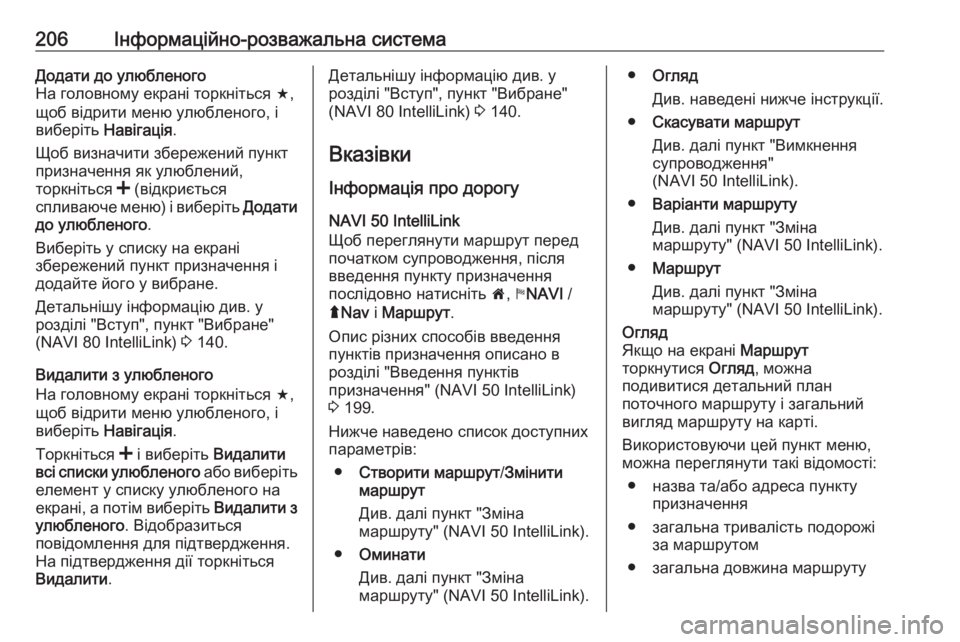
206Інформаційно-розважальна системаДодати до улюбленого
На головному екрані торкніться f,
щоб відрити меню улюбленого, і
виберіть Навігація .
Щоб визначити збережений пункт
призначення як улюблений,
торкніться < (відкриється
спливаюче меню) і виберіть Додати
до улюбленого .
Виберіть у списку на екрані
збережений пункт призначення і
додайте його у вибране.
Детальнішу інформацію див. у
розділі "Вступ", пункт "Вибране"
(NAVI 80 IntelliLink) 3 140.
Видалити з улюбленого
На головному екрані торкніться f,
щоб відрити меню улюбленого, і
виберіть Навігація .
Торкніться < і виберіть Видалити
всі списки улюбленого або виберіть
елемент у списку улюбленого на екрані, а потім виберіть Видалити з
улюбленого . Відобразиться
повідомлення для підтвердження.
На підтвердження дії торкніться
Видалити .Детальнішу інформацію див. у
розділі "Вступ", пункт "Вибране"
(NAVI 80 IntelliLink) 3 140.
Вказівки
Інформація про дорогу
NAVI 50 IntelliLink
Щоб переглянути маршрут перед
початком супроводження, після
введення пункту призначення
послідовно натисніть 7, y NAVI /
ý Nav і Маршрут .
Опис різних способів введення
пунктів призначення описано в
розділі "Введення пунктів
призначення" (NAVI 50 IntelliLink)
3 199.
Нижче наведено список доступних
параметрів:
● Створити маршрут /Змінити
маршрут
Див. далі пункт "Зміна
маршруту" (NAVI 50 IntelliLink).
● Оминати
Див. далі пункт "Зміна
маршруту" (NAVI 50 IntelliLink).● Огляд
Див. наведені нижче інструкції.
● Скасувати маршрут
Див. далі пункт "Вимкнення
супроводження"
(NAVI 50 IntelliLink).
● Варіанти маршруту
Див. далі пункт "Зміна
маршруту" (NAVI 50 IntelliLink).
● Маршрут
Див. далі пункт "Зміна
маршруту" (NAVI 50 IntelliLink).Огляд
Якщо на екрані Маршрут
торкнутися Огляд, можна
подивитися детальний план
поточного маршруту і загальний вигляд маршруту на карті.
Використовуючи цей пункт меню,
можна переглянути такі відомості:
● назва та/або адреса пункту призначення
● загальна тривалість подорожі за маршрутом
● загальна довжина маршруту
Page 209 of 405
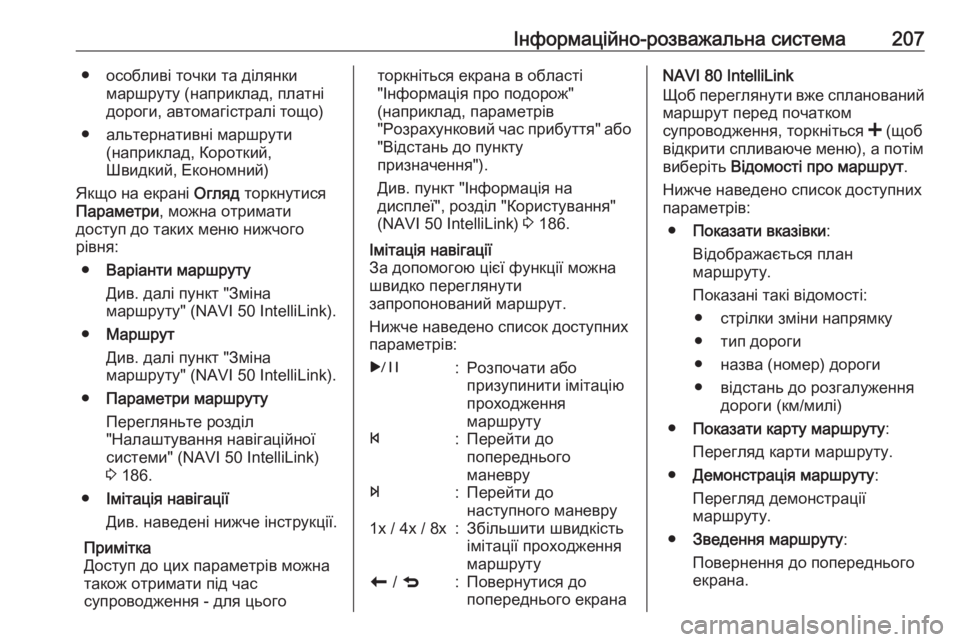
Інформаційно-розважальна система207● особливі точки та ділянкимаршруту (наприклад, платні
дороги, автомагістралі тощо)
● альтернативні маршрути (наприклад, Короткий,
Швидкий, Економний)
Якщо на екрані Огляд торкнутися
Параметри , можна отримати
доступ до таких меню нижчого
рівня:
● Варіанти маршруту
Див. далі пункт "Зміна
маршруту" (NAVI 50 IntelliLink).
● Маршрут
Див. далі пункт "Зміна
маршруту" (NAVI 50 IntelliLink).
● Параметри маршруту
Перегляньте розділ
"Налаштування навігаційної системи" (NAVI 50 IntelliLink)
3 186.
● Імітація навігації
Див. наведені нижче інструкції.
Примітка
Доступ до цих параметрів можна
також отримати під час
супроводження - для цьоготоркніться екрана в області
"Інформація про подорож"
(наприклад, параметрів
"Розрахунковий час прибуття" або
"Відстань до пункту
призначення").
Див. пункт "Інформація на
дисплеї", розділ "Користування"
(NAVI 50 IntelliLink) 3 186.Імітація навігації
За допомогою цієї функції можна
швидко переглянути
запропонований маршрут.
Нижче наведено список доступних
параметрів:r:Розпочати або
призупинити імітацію
проходження
маршрутуf:Перейти до
попереднього
маневруe:Перейти до
наступного маневру1x / 4x / 8x:Збільшити швидкість
імітації проходження
маршрутуr / q:Повернутися до
попереднього екранаNAVI 80 IntelliLink
Щоб переглянути вже спланований
маршрут перед початком
супроводження, торкніться < (щоб
відкрити спливаюче меню), а потім
виберіть Відомості про маршрут .
Нижче наведено список доступних
параметрів:
● Показати вказівки :
Відображається план маршруту.
Показані такі відомості: ● стрілки зміни напрямку
● тип дороги
● назва (номер) дороги
● відстань до розгалуження дороги (км/милі)
● Показати карту маршруту :
Перегляд карти маршруту.
● Демонстрація маршруту :
Перегляд демонстрації
маршруту.
● Зведення маршруту :
Повернення до попереднього екрана.
Page 210 of 405
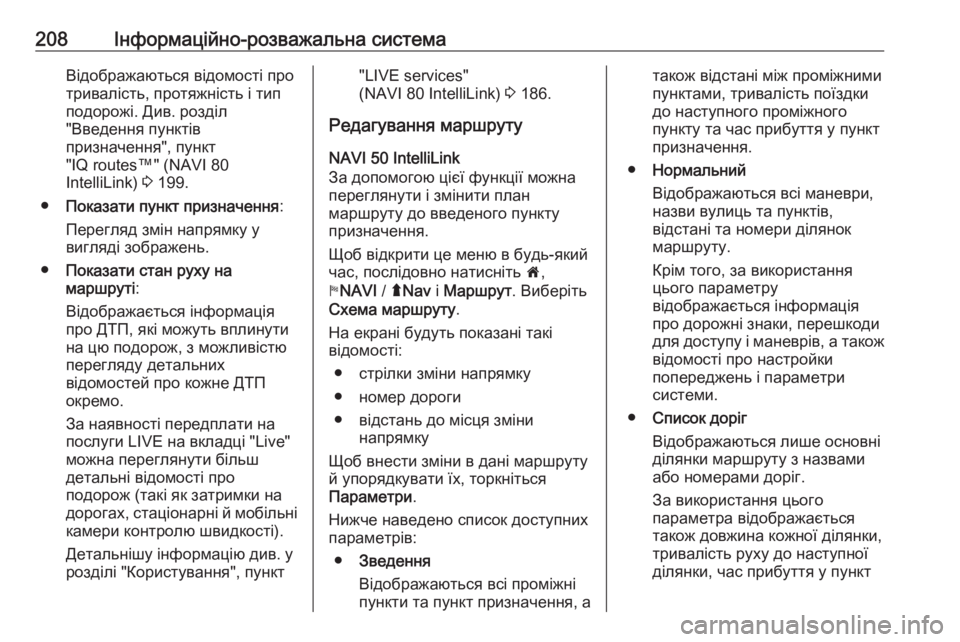
208Інформаційно-розважальна системаВідображаються відомості про
тривалість, протяжність і тип
подорожі. Див. розділ
"Введення пунктів
призначення", пункт
"IQ routes™" (NAVI 80
IntelliLink) 3 199.
● Показати пункт призначення :
Перегляд змін напрямку у
вигляді зображень.
● Показати стан руху на
маршруті :
Відображається інформація
про ДТП, які можуть вплинути
на цю подорож, з можливістю
перегляду детальних
відомостей про кожне ДТП
окремо.
За наявності передплати на
послуги LIVE на вкладці "Live"
можна переглянути більш
детальні відомості про
подорож (такі як затримки на
дорогах, стаціонарні й мобільні камери контролю швидкості).
Детальнішу інформацію див. у
розділі "Користування", пункт"LIVE services"
(NAVI 80 IntelliLink) 3 186.
Редагування маршруту NAVI 50 IntelliLink
За допомогою цієї функції можна
переглянути і змінити план
маршруту до введеного пункту
призначення.
Щоб відкрити це меню в будь-який час, послідовно натисніть 7,
y NAVI / ýNav і Маршрут . Виберіть
Схема маршруту .
На екрані будуть показані такі
відомості:
● стрілки зміни напрямку
● номер дороги
● відстань до місця зміни напрямку
Щоб внести зміни в дані маршруту
й упорядкувати їх, торкніться
Параметри .
Нижче наведено список доступних
параметрів:
● Зведення
Відображаються всі проміжні
пункти та пункт призначення, атакож відстані між проміжними
пунктами, тривалість поїздки
до наступного проміжного
пункту та час прибуття у пункт
призначення.
● Нормальний
Відображаються всі маневри,
назви вулиць та пунктів,
відстані та номери ділянок
маршруту.
Крім того, за використання
цього параметру
відображається інформація
про дорожні знаки, перешкоди
для доступу і маневрів, а також відомості про настройки
попереджень і параметри
системи.
● Список доріг
Відображаються лише основні
ділянки маршруту з назвами або номерами доріг.
За використання цього
параметра відображається
також довжина кожної ділянки, тривалість руху до наступноїділянки, час прибуття у пункт